Kuidas keelata iCloudi privaatsusrelee konkreetse veebisaidi jaoks iPhone'is ja iPadis
Miscellanea / / April 03, 2023
Teie sirvimiskogemuse parandamiseks ja reklaamijate jälgimise piiramiseks tutvustas Apple iCloudi Privaatsusrelee funktsioon iOS 15-ga. Privaatsusülekande lubamisel keelatakse reklaamide jälgimine kõigil veebisaitidel, mida Safaris sirvite. See teenus on saadaval ka rakenduse Mail jaoks.

Aga mis siis, kui te ei soovi seda teenust konkreetsete veebisaitide jaoks kasutada? On hea, et Apple võimaldab teil iCloudi privaatsusrelee konkreetse veebisaidi jaoks keelata. Näitame teile, kuidas oma iPhone'is ja iPadis privaatsusrelee keelata.
Milleks on privaatsusrelee vajadus?
Enne sammude näitamist mõistkem kiiresti iCloudi privaatsusrelee kasutamist teie iPhone'is ja iPadis. Kas hakkasite sotsiaalmeediarakenduses reklaame nägema kohe pärast veebisaidil toote otsimist? Seda seetõttu, et sellised ettevõtted nagu Facebook, Instagram ja Twitter loovad teie profiili teie külastatud veebisaitide DNS-päringute põhjal.
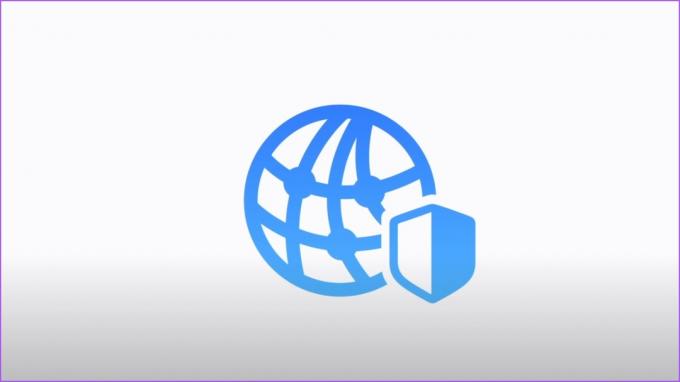
Selle vältimiseks suunab iCloud Privacy Relay veebiliikluse ümber kolmanda osapoole serverisse ja isegi Apple'il ei ole sellele juurdepääsu. DNS-i päring eraldatakse teie IP-aadressilt ja see krüpteeritakse, saates krüpteerimisvõtmed kolmanda osapoole serverisse. Seega ei näe Apple teie külastatavat veebisaiti. Ettevõtte jaoks on saadaval ainult teie IP-aadress koos teie ligikaudse asukohaga.
Kuidas lubada iCloudi privaatsusreleed
Vaikimisi on iCloudi privaatsusrelee keelatud. Vaatame, kuidas lubada iCloud Privacy Relay oma iPhone'is ja iPadis käsitsi. Sammud jäävad mõlema seadme jaoks samaks.
Samm 1: Avage oma iPhone'is või iPadis Seaded.

2. samm: Puudutage ülaosas oma profiilinime.

3. samm: Puudutage valikut iCloud.

4. samm: Kerige alla ja puudutage Private Relay.

5. samm: Funktsiooni lubamiseks puudutage Private Relay kõrval olevat lülitit.

Kuidas keelata iCloudi privaatsusrelee konkreetse veebisaidi jaoks
Pärast iCloud Privacy Relay lubamist saate selle teatud veebisaitidel keelata. Pange tähele, et see funktsioon on saadaval ainult Safari brauseris. Kui eelistate kolmanda osapoole brausereid, nagu Chrome või Firefox, peate IP-aadressi peitmise lõpetamiseks iCloudi privaatsusrelee täielikult keelama.
Sammud jäävad iPhone'i ja iPadi jaoks samaks.
Samm 1: Avage oma iPhone'is ja iPadis Safari.

2. samm: Avage veebisait, millel soovite funktsiooni keelata.
3. samm: Puudutage aadressiriba vasakus alanurgas ikooni aA.

Kui aadressiriba asub ülaosas, puudutage vasakus ülanurgas ikooni aA.
4. samm: Puudutage nuppu Kuva IP-aadress.

5. samm: Kui ekraanile ilmub viip, puudutage kinnitamiseks valikut Jätka.

Pärast seda on teie IP-aadress (iPhone'i või iPadi IP-aadress) veebisaidile ja Interneti-teenuse pakkujale ajutiselt nähtav.
Pange tähele, et privaatsuse edastamise funktsioon lubatakse uuesti, kui laadite sama vahekaardi uuesti, et külastada teist veebisaiti.
Kuidas iCloudi privaatsusrelee täielikult keelata
Kui eelistate oma iPhone'is või iPadis kasutada kolmandate osapoolte brausereid, nagu Chrome ja Firefox, saate IP-aadressi peitmise lõpetamiseks keelata funktsiooni iCloud Privacy Relay. Toimingud jäävad iPhone'i ja iPadi kasutajatele samaks.
Samm 1: Avage oma iPhone'is või iPadis Seaded.

2. samm: Puudutage ülaosas oma profiilinime.

3. samm: Puudutage valikut iCloud.

4. samm: Kerige alla ja puudutage Private Relay.

5. samm: Funktsiooni keelamiseks puudutage Private Relay kõrval olevat lülitit.
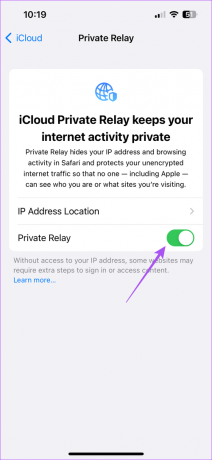
6. samm: Vajadusel võite puudutada valikut "Lülita homseni välja" või "Lülita privaatne edastamine välja".

Kui valite „Lülita homseni välja”, saate funktsiooni jäädavalt väljalülitamiseks järgida samu samme uuesti.
Tee oma valik
On suurepärane, et Apple on andnud kasutajatele privaatsuse üle suurema kontrolli. iCloudi privaatsusrelee ja Peida minu e-post on kasulikud funktsioonid, et säästa end mittevajalike reklaamide radari alla sattumisest, mis võivad teie üldise kogemuse rikkuda. Kuigi see funktsioon on saadaval ainult Safari ja muude jaoks privaatsusele keskendunud brauserid iPhone'ile ja iPadile aitab teil kaitsta oma sirvimiseelistusi jälgijate eest. Saate need installida, et võrgus oma privaatsust veelgi parandada.
Viimati värskendatud 09. jaanuaril 2023
Ülaltoodud artikkel võib sisaldada sidusettevõtte linke, mis aitavad toetada Guiding Techi. See aga ei mõjuta meie toimetuslikku terviklikkust. Sisu jääb erapooletuks ja autentseks.
Kirjutatud
Paurush Chaudhary
Tehnoloogiamaailma demüstifitseerimine kõige lihtsamal viisil ja igapäevaste nutitelefonide, sülearvutite, telerite ja sisu voogesituse platvormidega seotud probleemide lahendamine.


